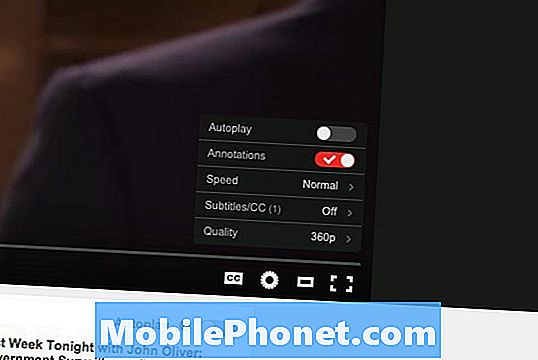- קרא והבין מדוע טלפון חכם בינוני כמו # Samsung Galaxy # J7 עלול להיתקל בבעיות מוזרות כמו מתג Wi-Fi אפור או שירותים מושבתים. למד גם כיצד לפתור את המכשיר שלך כאשר בעיה זו מתרחשת.

המערכת יוצרת מטמונים לכל שירות והפעלה במכשיר שלך כולל קליטת רדיו. יש סיכוי שמטמון ה- Wi-Fi נפגם משום מה. מכיוון שאין לך גישה למטמונים בודדים, עליך למחוק את כל מטמון המערכת כך שהקושחה תיצור חדשה שתואמת אתו לחלוטין. אתחל מחדש את הטלפון במצב התאוששות ואז מחק את מחיצת המטמון. ככה ...
- כבה את המכשיר.
- לחץ והחזק את מקש הגברת עוצמת הקול ואת מקש הבית ואז לחץ והחזק את מקש ההפעלה.
- כאשר מסך לוגו המכשיר מופיע, שחרר רק את מקש ההפעלה
- כאשר הלוגו של Android מופיע, שחרר את כל המקשים ('התקנת עדכון מערכת' יופיע במשך כ30 - 60 שניות לפני שתציג את אפשרויות תפריט שחזור מערכת Android).
- לחץ על מקש הפחתת עוצמת הקול מספר פעמים כדי להדגיש 'מחיקת מחיצת מטמון'.
- לחץ על מקש ההפעלה כדי לבחור.
- לחץ על מקש הפחתת עוצמת הקול כדי להדגיש 'כן' ולחץ על מקש ההפעלה כדי לבחור.
- כאשר מחיצת המטמון לנגב הושלמה, 'הפעל מחדש את המערכת כעת' מודגש.
- לחץ על מקש ההפעלה כדי להפעיל מחדש את המכשיר.
אחרי זה והמתג עדיין מושבת, השלב הבא יתקן את זה.
שלב 3: בצע את איפוס המאסטר ב- Galaxy J7 שלך
אלא אם כן הקושחה נפגמה או שחלק מקבצי המערכת נמחקו, בעיה זו היא למעשה פשוטה וניתן לתקן באמצעות איפוס. אך הסיבה שהליך זה תמיד מגיע בסוף הוא בגלל הטרחה שהמשתמש יצטרך לעבור בגיבוי קבצים ונתונים חשובים לפני האיפוס ושחזורם לאחר מכן. עכשיו, הנה איך אתה מאפס את ה- Galaxy J7 שלך:
- גבה נתונים בזיכרון הפנימי. אם נכנסת לחשבון Google במכשיר, הפעלת נגד גניבה ותצטרך את אישורי Google שלך כדי לסיים את איפוס המאסטר.
- כבה את ה- Galaxy J7.
- לחץ והחזק את לחצן הגברת עוצמת הקול ואת מקש הבית ואז לחץ והחזק את מקש ההפעלה.
- כאשר מסך לוגו המכשיר מופיע, שחרר רק את מקש ההפעלה
- כאשר הלוגו של Android מופיע, שחרר את כל המקשים ('התקנת עדכון מערכת' יופיע במשך כ30 - 60 שניות לפני שתציג את אפשרויות תפריט שחזור מערכת Android).
- לחץ על מקש הפחתת עוצמת הקול מספר פעמים כדי להדגיש 'מחק נתונים / איפוס להגדרות היצרן'.
- לחץ על לחצן ההפעלה כדי לבחור.
- לחץ על מקש עוצמת הקול עד להדגשת 'כן - מחק את כל נתוני המשתמש'.
- לחץ על לחצן ההפעלה כדי לבחור ולהתחיל את איפוס המאסטר.
- לאחר השלמת איפוס המאסטר, 'הפעל מחדש את המערכת כעת' מודגש.
- לחץ על מקש ההפעלה כדי להפעיל מחדש את המכשיר.
אני מקווה שזה עוזר. תודה שקראת.
התחבר אלינו
אנו תמיד פתוחים לבעיות, לשאלות והצעות שלך, אז אל תהסס לפנות אלינו על ידי מילוי טופס זה. זהו שירות חינם שאנו מציעים ולא נגבה מכם אגורה עבורו. אך שים לב שאנו מקבלים מאות מיילים בכל יום ואי אפשר לנו להגיב לכל אחד מהם. אבל תהיו בטוחים שקראנו כל הודעה שאנחנו מקבלים.לאלה שעזרנו להם, אנא הפיצו את הידיעה על ידי שיתוף הפוסטים שלנו לחברים או פשוט אהבתם את דף הפייסבוק וה- Google+ או עקבו אחרינו בטוויטר.